Курсовая работа: Створення бази даних "Відвідування" засобами Access
У даному вікні діалогу із списку, що розкривається, Тека вибрати теку, в якій потрібно зберегти створювану базу даних, а в полі введення Ім'я файлу ввести ім'я бази даних. Після цього можна створити за допомогою майстра базу даних певного типа зі всіма необхідними таблицями, формами і звітами.
Інтерфейс Microsoft Access
Після створення нової БД можна розглянути інтерфейс програми:
Вікно програми складається з вікна програми та робочого вікна.
Панель інструментів бази даних:
![]()
Панель інструментів має такі команди: створити, відкрити, зберегти, пошук файлів, друк, попередній перегляд, орфографія, вирізати, копіювати, вставити, відміна, зв’язки з Office, аналіз, програма, редактор сценаріїв, властивості, схема даних, авто форма, довідка.
Створення таблиць
Отже, на наступному кроці створюються таблиці, в які згодом вводитиметься інформація. Надалі дані в таблиці можуть доповнюватися новими даними, редагуватися або виключатися з таблиці. Такі дані можна переглядати в таблицях або упорядковувати їх по деяких ознаках.
Інформація, що міститься в таблицях, може бути використана для складання звітів. Крім того, можна задати графічну інтерпретацію інформації, що міститься в базі даних. З вирішенням цих завдань можна познайомитись в подальших главах.
Створення таблиці в MS Access здійснюється у вікні бази даних.
Таблиця – це об’єкт бази даних, набір інформації по конкретній темі. Дані в таблиці розміщені в стовпцях та рядках.
Послідовність дій при створенні таблиці в новій базі даних:
1) Необхідно відкрити вікно створеної бази даних і перейти на вкладку “Таблиці.
2) Натиснути кнопку «Создать» у вікні бази даних.
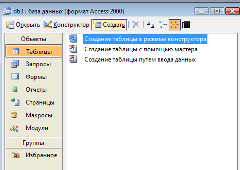
Відкриється вікно діалогу “Новая таблица”, в правій частині якої знаходиться список варіантів подальшої роботи:
Режим таблиці — дозволяє створити нову таблицю в режимі таблиці;
Конструктор — дозволяє створити нову таблицю в конструкторі таблиць;
Майстер таблиць — дозволяє створити нову таблицю за допомогою майстра;
Імпорт таблиць — дозволяє здійснити імпорт таблиць із зовнішнього файлу в поточну базу даних;
Зв'язок з таблицями — дозволяє здійснити створення таблиць, пов'язаних з таблицями із зовнішніх файлів.
Потрібно вибрати з цієї таблиці відповідний варіант створення таблиці і натиснути кнопку ОК.
Для того, щоб пов'язати таблицю з інформацією, що міститься в ній, кожній таблиці привласнюється ім'я. У вікні діалогу “Збереження” задається ім’я після чого натиснути кнопку ОК.
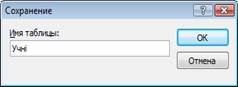
При привласненні імені таблиці, як і імені бази даних, можна не обмежуватися вісьма символами. Ім'я таблиці, як і імена інших об'єктів бази даних, зберігається в самій базі даних.
Створення таблиці за допомогою майстра
MS Access містить цілий ряд таблиць, які можна використовувати як прототип потрібних таблиць. При використанні майстра можна не лише заощадити час на створенні таблиць, але і забезпечити стандартні імена і типів даних полів таблиць.
Для того, щоб викликати майстра для створення таблиці, у вікні діалогу “Новая таблица” знаходиться опція «Мастер таблиц» після її вибору потрібно натиснути кнопку ОК.